详细教您电脑怎么使用语音输入
- 分类:帮助 回答于: 2019年01月24日 14:00:05
现在我们经常使用电脑聊天、办公、写文章。打字也相当的费时间,如果可以语音输入就非常完美了。其实电脑早就可以语音输入了,下面,小编就为大家介绍一下电脑如何使用语音输入。
语音输入又称声控输入,只要你会说话,它就能打字。是目前世界上最简便、最易用的输入法,相信很多人都在手机上使用这个功能,那你们知道电脑怎么语音输入吗?接下来,我就教大家电脑语音输入方法
1、首先在我们的手机桌面上找到搜狗输入法并点击它
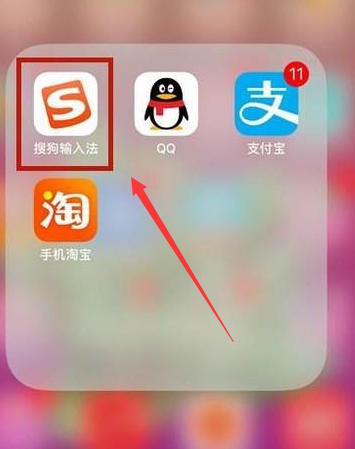
电脑语音输入图-1
2、然后点击屏幕右下方的我的
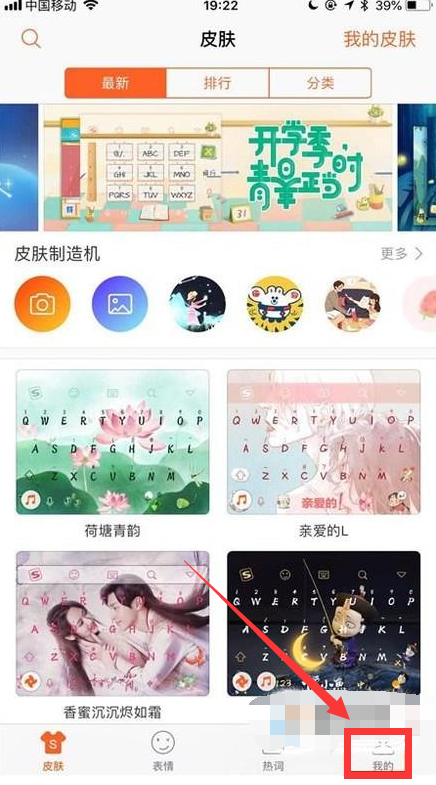
电脑怎么语音输入图-2
3、接着点击跨屏输入
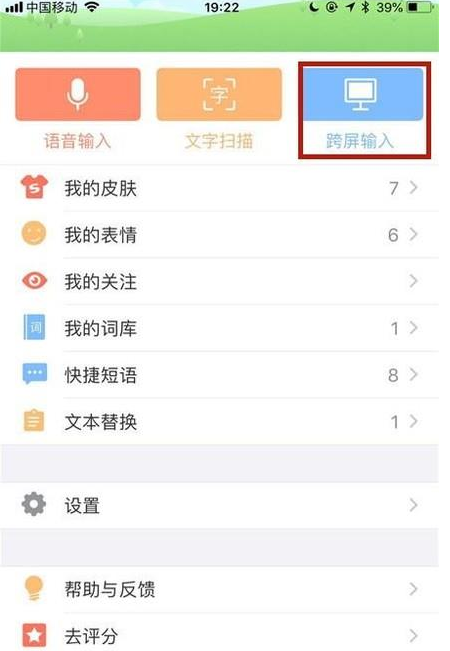
电脑语音输入图-3
4、然后用我们的手机扫描电脑屏幕上的二维码
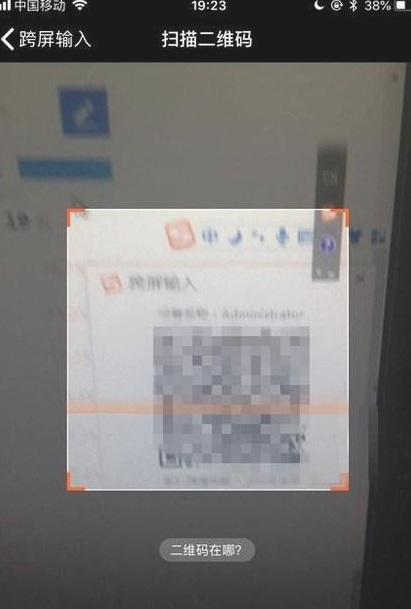
电脑语音输入图-4
5、这样我们的手机就和电脑连接上了。
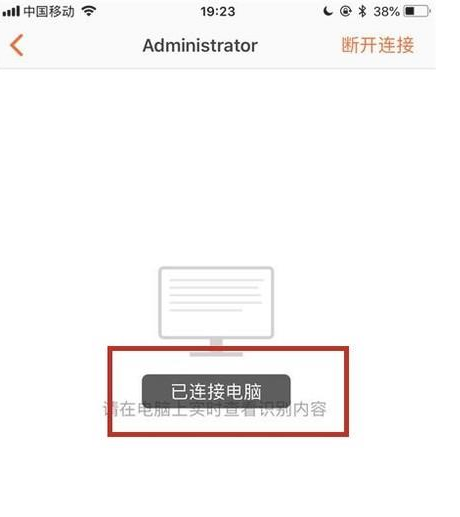
电脑怎么语音输入图-5
6、最后点击屏幕中的说话按钮,就能够实现语音输入了。
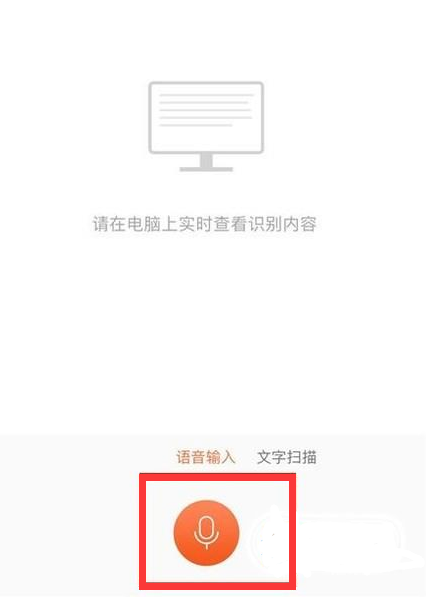
电脑语音输入方法图-6
 有用
26
有用
26


 小白系统
小白系统


 1000
1000 1000
1000 1000
1000 1000
1000 1000
1000 1000
1000 1000
1000 0
0 0
0 0
0猜您喜欢
- 笔记本怎么设置wifi热点,小编教你笔记..2018/08/11
- 教你如何在没网情况下安装网卡驱动..2021/04/02
- 电脑显示屏不亮但是主机已开机怎么回..2020/12/16
- 最新的xp系统安装包下载地址..2021/04/02
- fn键在哪?告诉你fn键使用方法..2018/10/31
- 小编教你摄像头黑屏怎么办..2021/01/15
相关推荐
- 台式机64位电脑能否装32位系统..2021/03/16
- xp3是什么系统2020/12/27
- 重装系统哪家最干净的详细介绍..2022/06/01
- 电脑出现蓝屏,小编教你电脑为什么会出..2018/09/21
- 台式机电脑独立显卡如何安装的小技巧..2021/02/22
- 如何关闭安全中心图标图文教程..2020/10/20

















